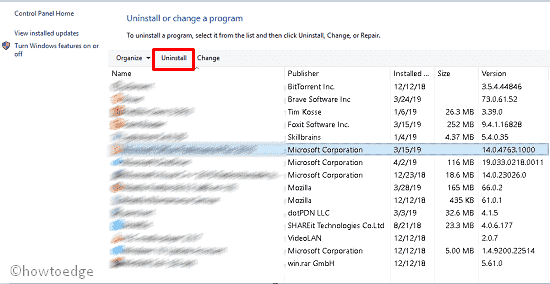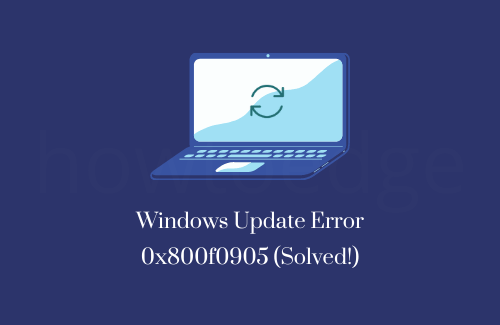Как исправить ошибку зеленого экрана смерти в Windows 11
Последняя операционная система Microsoft Windows 11 вызывает у многих людей страшную ошибку «зеленый экран смерти». Это ошибка, из-за которой экран компьютера становится зеленым, а затем либо блокируется, либо перезагружается.
Обычно он появляется при сбое обновления или установки и может произойти с любым компьютером, независимо от конфигурации оборудования. Здесь мы покажем вам, как решить эту проблему и предотвратить возникновение этой ужасной ошибки.
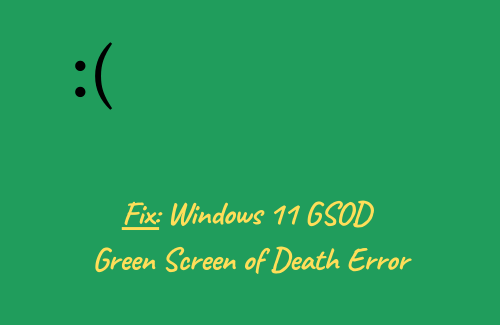
Что означает зеленый экран на ПК?
Вы скачали видео и хотите его посмотреть, но когда вы открываете файл, он выглядит как зеленый экран. Что означает зеленый экран на ПК?
Зеленый экран на ПК может означать много разных вещей. В худшем случае возникает проблема с графическим процессором или видеокартой, и ваш компьютер не загружается. Однако во многих случаях графический процессор по-прежнему работает правильно, но на вашем мониторе отображается неправильная цветовая палитра. Это может быть связано с проблемой управления цветом или неисправным драйвером монитора. Вот несколько способов исправить зеленый экран в Windows, чтобы вы могли вернуться к работе!
Исправить зеленый экран ошибки смерти (GSOD) в Windows 11
Вот некоторые исправления, которые вы можете использовать, чтобы исправить ошибку зеленого экрана смерти (GSOD) в Windows 11:
1. Отключите внешние периферийные устройства.
Наличие внешних периферийных устройств для вашего ПК с Windows может показаться безопасным, но иногда может вызывать проблемы. Итак, если к вашему компьютеру подключены флеш-накопитель, USB-мышь, клавиатура или что-то еще, отключите эти устройства и попробуйте снова. Надеюсь, что это работает.
2. Обновите драйверы видеокарты.
Вы можете повредить свой компьютер, если ваши видеодрайверы устарели. Если вы хотите запустить определенное приложение в Windows 11 или установить его, убедитесь, что у вас установлены последние версии драйверов, прежде чем продолжить. Другими словами, убедитесь, что у вас самые последние версии драйверов, прежде чем пытаться установить или запустить Windows 11. Вот несколько шагов, которые вы можете использовать для обновления драйвера с помощью диспетчера устройств.
- Нажмите клавиши Win + R, чтобы открыть диалоговое окно «Выполнить».
- Введите devmgmt.msc в текстовое поле и нажмите Enter, чтобы открыть диспетчер устройств.
- Найдите службу Display adapters и разверните ее.
- Затем щелкните правой кнопкой мыши видеокарту и выберите «Обновить драйвер».
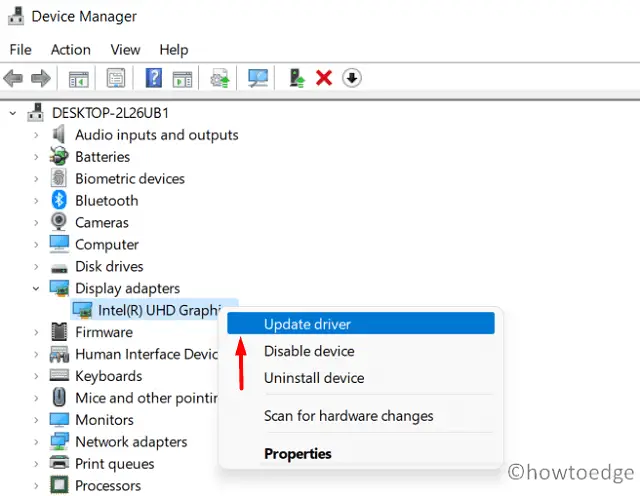
- Выберите опцию Искать драйверы на моем компьютере.

- Затем вам нужно нажать «Разрешить мне выбрать» из списка доступных драйверов на моем компьютере. Здесь вы найдете все драйверы из той же категории, что и устройство, включая драйверы, совместимые с ним.
- На следующей странице выберите драйвер видеокарты и нажмите Далее.
- Это приведет к мгновенной установке драйвера.
3. Удалите ненужные программы.
Если у вас много ненужных приложений, ваша система может исчерпать ресурсы и даже столкнуться с зеленым экраном смерти. Поэтому мы рекомендуем вам удалить ненужные приложения, если вы часто сталкиваетесь с ошибкой GSOD. Чтобы удалить приложение, выполните следующие действия:
- Щелкните правой кнопкой мыши кнопку «Пуск».
- Выберите Приложения и функции из списка меню.
- Найдите приложение, которое хотите удалить.
- Найдя его, нажмите на три точки и выберите параметр «Удалить».
- Чтобы подтвердить свой выбор, снова нажмите «Удалить».
Таким образом вы сможете удалить приложение из своей системы.
4. Отключите аппаратное ускорение.
Windows часто использует специализированное оборудование на вашем компьютере для повышения производительности. Однако иногда возможны ошибки, когда некоторые компоненты не работают с максимальной производительностью. По возможности ваш браузер использует аппаратное ускорение. Поэтому важно отключить аппаратное ускорение в вашем браузере. Выполните следующие действия, чтобы отключить аппаратное ускорение в Chrome:
- Откройте браузер Chrome.
- Нажмите на три точки и откройте Настройки.
- На левой панели щелкните вкладку «Система» в разделе «Дополнительно».

- Отключите переключатель Использовать аппаратное ускорение, когда оно доступно, а затем нажмите кнопку «Перезапустить».
5. Приостановите службу Центра обновления Windows.
Возможно, что компонент обновления вышел из строя, из-за чего он стал нестабильным. Чтобы диагностировать проблему, используйте Windows PowerShell, чтобы выключить службу обновлений Windows.
- Щелкните правой кнопкой мыши «Пуск» и выберите «Терминал Windows (администратор)».
- Нажмите кнопку Да, когда на экране появится запрос UAC.
- В окне Windows PowerShell введите следующую команду:
чистая остановка wuauserv
- Нажмите Enter, чтобы остановить службу обновления Windows.
- Посмотрите, повторяется ли проблема всякий раз, когда вы используете устройство в обычном режиме.
- Этот шаг придется повторять каждый раз при перезагрузке компьютера.
6. Удалите программное обеспечение безопасности.
В Windows 11 пользователям предоставляется Защитник Windows, мощное приложение для обеспечения безопасности. Таким образом, нет необходимости устанавливать антивирусную программу, если вы не просматриваете теневые сайты на регулярной основе. Это происходит потому, что за зеленый экран часто отвечают антивирусные программы и брандмауэры. Итак, было бы неплохо удалить эти программы, используя следующие инструкции, и посмотреть, решена ли проблема:
- Откройте приложение «Настройки» с помощью клавиш Win + I.
- Выберите в меню Приложения.
- Щелкните вкладку Приложения и функции.
- Найдите приложение, которое хотите удалить.
- Затем щелкните значок меню из трех точек и выберите кнопку «Удалить».
- Чтобы подтвердить свой выбор, снова нажмите «Удалить».
- Завершите удаление, следуя инструкциям на экране.
7. Переустановите ОС Windows.
Если ни одно из вышеперечисленных решений не работает, а ошибка по-прежнему возникает, вы можете установить новую копию Windows 10, а затем обновить ее до Windows 11. Ниже приведены шаги, которые вы можете использовать для этого:
- Откройте приложение «Настройки» с помощью клавиш Win + I.
- Слева выберите опцию Windows Update.

- Щелкните кнопку Advanced Options (Дополнительные параметры).

- На следующем экране нажмите «Восстановление».

- В разделе «Параметры восстановления» нажмите кнопку «Сбросить компьютер».
- Теперь нажмите кнопку Удалить все, чтобы удалить все личные файлы, приложения и настройки.
- Теперь вы можете выбрать, хотите ли вы переустановить локально или загрузить Windows 10 через облако.
- Кроме того, вы можете выбрать последнюю сборку канала разработки на странице Microsoft Insider Preview, выбрать язык и загрузить 64-разрядную версию.
- Запустите установщик с загрузочного диска или загрузочного устройства.
- Либо создайте загрузочный диск, либо запустите его из установщика.